آشنایی با 30 نکته و ترفندهای اپل واچ که باید بدانید
اپل واچ قابلیتهای زیادی را در زمینههای مختلف مخصوصا تناسب اندام و سلامتی ارائه کرده است. اما این پایان ماجرا نیست زیرا در این گجتهای پوشیدنی ترفندهای شگفتانگیزی هم ارائه شده که این ترفندهای جالب اپل واچ در جدیدترین مدلها یعنی Apple Watch Series 6 و Apple Watch SE بیشتر به چشم میخورند اما در دیگر مدلها نیز ترفندها و امکانات جالبی وجود دارد که تمام این ترفندها را در ادامه در اختیارتان قرار خواهیم داد و میتوانید این ترفندهای کاربردی را در اپل واچ خود امتحان کنید.
آموزش ترفندهای اپل واچ
دسترسی به آخرین برنامههای استفاده شده
به طور پیشفرض وقتی مچ دست خود را تکان دهید یا به سمت بالا بیاورید، اپل واچ روشن میشود و زمان را نشان میدهد. اما میتوانید این تنظیمات را تغییر دهید تا وقتی اپل واچ روشن میشود، آخرین برنامههای استفاده شده را نشان دهد. برای تغییر این تنظیمات میتوانید به Settings بروید در بخش General، وارد Wake Screen شوید و تنظیمات مربوط به این بخش را تغییر دهید. در قسمت پایین این تنظیمات میتوانید زمان فعال شدن این قابلیت را در نظر بگیرید. ۴ گزینه در اختیارتان قرار گرفته که شامل « زمانی که در جلسه هستم»، «تا ۲ دقیقه بعد از اجرای آخرین برنامه»، « تا ۱ ساعت بعد از اجرای آخرین برنامه » و «همیشه» است و در واقع با انتخاب یکی از این ۴ گزینه تعیین میکنید که چه زمانی با روشن شدن اپل واچ، آخرین برنامههای اپل واچ نمایش داده شوند.
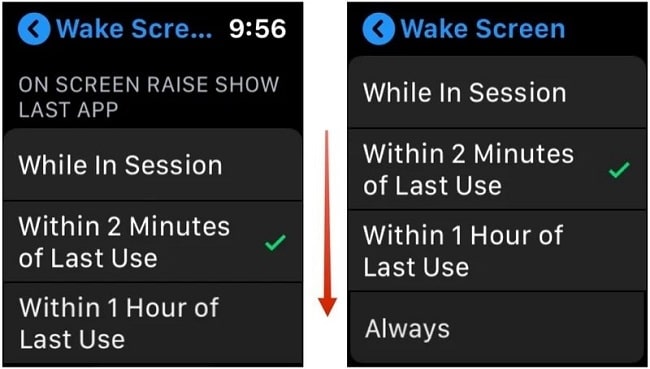
متن صفحهی اپل واچ را بزرگتر کنید
اپل واچ در ابعاد کوچکی ارائه شده است و به همین نسبت، برنامهها و متنها نیز در اندازههای کوچکی در اختیارتان قرار دارند. در نتیجه اگر نیاز دارید تا متن را در اپل واچ بزرگتر کنید، دسترسی به این تنظیمات بسیار ساده است. برای تنظیمات اندازهی متن، ابتدا باید به Settings بروید و در قسمت Brightness & Text Size، اندازهی متن را براساس نیازتان تغییر دهید. از سوی دیگر اگر بخواهید تا ساعت را نیز با اعداد بزرگ مشاهده کنید، میتوانید یک صفحه ساعت ویژه Big Text را انتخاب کنید. این ترفند برای افرادی که چشم ضعیفی دارند بهترین کارایی را دارد.
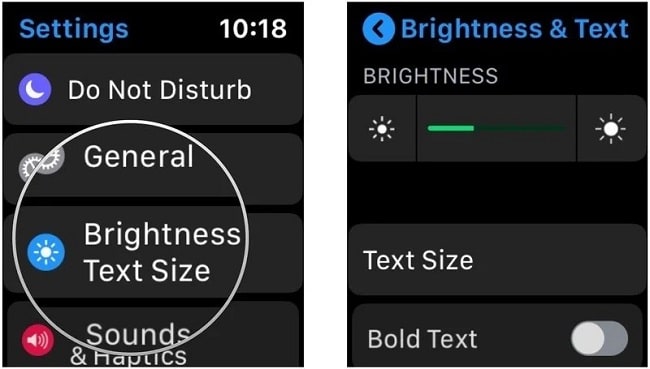
با کف دست خود هشدارها را بیصدا کنید
در اپل واچ قابلیتی وجود دارد که با فعال کردن این قابلیت میتوانید با کف دستتان هشدارها را بی صدا کنید. برای اینکار کافی است تا کف دست خود را به مدت سه ثانیه یا بیشتر روی صفحه ساعت نگهدارید تا صدا فورا قطع شود. برای اینکار باید برنامهی Watch را در آیفون خود اجرا کنید و سپس وارد My Watch شوید. در نهایت در قسمت Sounds & Haptics، گزینهی Cover to Mute را فعال کنید.
برنامههای ثالث اپل واچ را از صفحه حذف کنید
برای اینکه برنامههای ثالث در اپل واچ نشان داده نشوند، باید برنامه Watch را در آیفون اجرا کنید و وارد بخش My Watch شوید. در پایین صفحه، بخشی به نام Installed On Apple Watch دیده میشود که در این بخش میتوانید تمامی برنامههای نصب شده بر روی اپل واچ را مشاهده کنید. با کلیک بر روی هر برنامه و غیرفعال کردن گزینه Show App on Apple Watch میتوانید آن برنامه را از صفحه اصلی مخفی و حذف کنید.
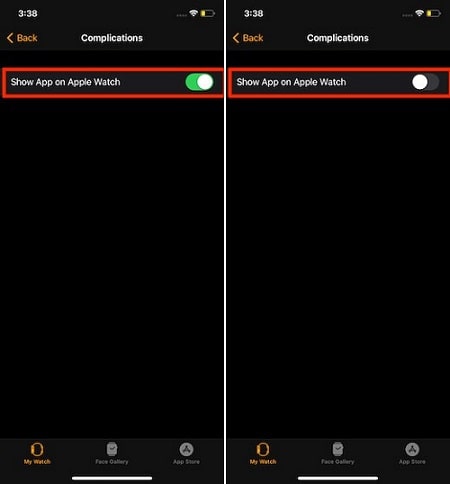
شدت ویبره اپل واچ را تنظیم کنید
یکی از ترفندهای جالب اپل واچ آن است که میتوانید از بخش تنظیمات، شدت ویبره و لرزش آن را تنظیم کنید. در نتیجه برای اینکار باید وارد برنامهی Watch در آیفون شوید و در قسمت My Watch گزینهی Sound & Haptics را انتخاب کنید. در نهایت از طریق گزینهی Prominent میتوانید شدت ویبره در را برای اعلانهای اپلیکیشنهای مختلف کاهش یا افزایش دهید.
از طریق اپل واچ، آیفون خود را پیدا کنید
زمانی که آیفون خود را گم میکنید، راهکاری از طریق اپل واچ وجود دارد تا آن را خیلی سریع پیدا کنید. در نتیجه اپل واچ میتواند در ردیابی آیفون به شما کمک کند. برای اینکار کافی است تا اپل واچ را روشن کنید، انگشت خود را به سمت بالا بکشید و بر روی گزینهی Ping iPhone کلیک کنید تا آیفون شما به صدا درآید. این قابلیت حتی وقتی گوشی شما در حالت بیصدا باشد هم عمل خواهد کرد.
در همین باره بخوانید: چگونه میتوانیم آیفون خود را از طریق اپل واچ پیدا کنیم؟

اسکرینشات بگیرید
همهی ما در هر پلتفرم و دستگاهی به اسکرینشات نیاز داریم و اپل واچ نیز قابلیت اسکرینشات را ارائه کرده است. با فشردن سریع و همزمان دکمه کناری و Digital Crown میتوانید اسکرین شات گرفته یا به قولی از صفحه ساعت هوشمند اپل واچ عکس بگیرید.
راهاندازی مجدد اپل واچ
اگر عملکرد اپل واچ شما ضعیف شده میتوانید با فشار دادن و نگهداشتن دکمهی کناری آن را خاموش کرده و مجددا روشن کنید. همچنین میتوانید با نگهداشتن دکمه کناری و Digital Crown در مدت ۱۰ ثانیه، اپل واچ خود را ریستارت کرده و آن را مجددا راهاندازی کنید.
در همین باره بخوانید: نحوه ریست کردن اپل واچ و بازگرداندن آن به تنظیمات کارخانه
Watch Face سفارشی خود را ذخیره کنید
در اپل واچ نه تنها میتوانید از Watch Face مختلف استفاده کنید بلکه میتوانید Watch Face سفارشی و شخصی خود را داشته باشید و آن را ذخیره کنید. برای ایجاد و ذخیرهی یک Watch Face شخصی و سفارشی باید روی صفحه را لمس کنید و سپس به سمت چپ بکشید. در این مرحله باید بر روی گزینهی New کلیک کنید تا نسخهی جدیدی از Watch Face به دلخواه شما ایجاد و ذخیره شود. برای حذف یک Watch Face سفارشی هم باید صفحه را به سمت بالا بکشید.

پاسخهای آماده برای پیامها ایجاد کنید
در اپل واچ امکان تایپ پیام وجود ندارد اما میتوانید پاسخهای آماده برای پیامها ایجاد تنظیم کنید تا در صورت نیاز به صورت خودکار این پیامها را ارسال کنید. برای ایجاد این پاسخهای آماده برای پیامها باید در گوشی آيفون، برنامهی Watch را اجرا کنید، وارد My Watch شوید، در بخش Messages به Default Replies بروید و لیستی از پیامهای آماده ایجاد کنید. همچنین میتوانید لیست پیامهای از پیش ساخته شده را تغییر دهید یا حذف کنید.
پیام صوتی خود را به صورت متنی ارسال کنید
هنگامی که پیام صوتی خود را آماده میکنید، اپل واچ قابلیتی دارد که این امکان را به کاربر میدهد تا پیام صوتی را در دو حالت صوتی یا متنی ارسال کند. در نتیجه فایل صوتی شما میتواند تبدیل به متن شود و یا فایل متنی شما به یک فایل صوتی قابل تبدیل خواهد بود. برای فعال کردن این قابلیت میتوانید در آيفون برنامهی Watch را اجرا کنید، وارد بخش My Watch شوید و در بخش Messages گزینهی Audio Messages را فعال کنید. این ترفندهای ساده اپل واچ در شرایط مختلف می تواند بسیار کاربردی و جذاب باشد.
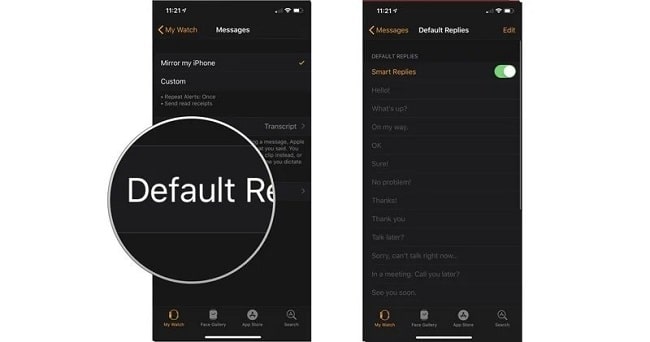
پاسخدهی به تماسها
اگر از ساعت مچی خود تماسی دریافت کردید که میخواهید آن را پاسخ دهید اما دسترسی به آیفون به راحتی امکان پذیر نیست و نمیخواهید آن تماس را از طریق ساعت هوشمند خود پاسخ دهید، میتوانید روی Answer on iPhone ضربه بزنید تا تماس در حالت تعلیق قرار گیرد تا بتوانید گوشی خود را پیدا کنید.
تعویق هشدار را خاموش کنید
در اپل واچ امکان غیرفعال کردن تعویق هشدار ارائه شده که کافی است تا بر روی برنامهی Alarm دستگاه خود ضربه بزنید، بر روی ساعت کوک شده مورد نظر کلیک کرده و گزینهی Snooze را غیرفعال کنید.
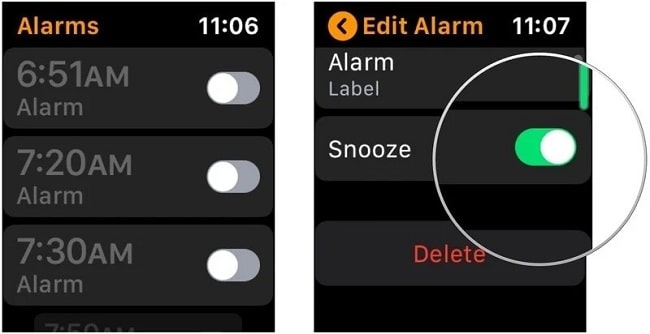
با یک کلیک تمامی اعلانهای خود را از صفحهی اپل واچ پاک کنید
اگرچه میتوانید برای حذف یک اعلان از بخش اعلانات، صفحه را به سمت چپ بکشید و به صورت تک تک اعلانها را حذف کنید، اما این امکان وجود دارد تا با یک ضربه از تمام هشدارهای اعلان خود خلاص شوید. برای اینکار ابتدا صفحه نمایش را به سمت پایین بکشید تا به Notifications دسترسی پیدا کنید، سپس گزینه Clear All را انتخاب کنید تا تمامی نوتیفیکیشنها حذف شوند.
اپلیکیشنها به صورت List View نمایش داده شود
در اپل واچ اپلیکیشنها در حالت پیشفرض به صورت Grid نمایش داده میشوند. اما میتوانید چیدمان اپلیکیشنها را به صورت فهرستی یا به قولی List View در آورید. برای اینکار باید انگشت خود را روی صفحه نگهدارید و سپس گزینهی List View را انتخاب کنید تا لیست کامل اپلیکیشنها در یک فهرست در اختیارتان قرار گیرند.
موقعیت مکانی خود را با یک کلید با دیگران به اشتراک بگذارید
اگر میخواهید مکان فعلی خود را برای دوستانتان ارسال کنید، تنها کافی است تا در بخش پیامهای خود بر روی نمایشگر کلیک کنید یا یک لمس ساده بر روی نمایشگر انجام دهید و سپس گزینهی Send Location را انتخاب کنید تا موقعیت مکانی شما ارسال شود.
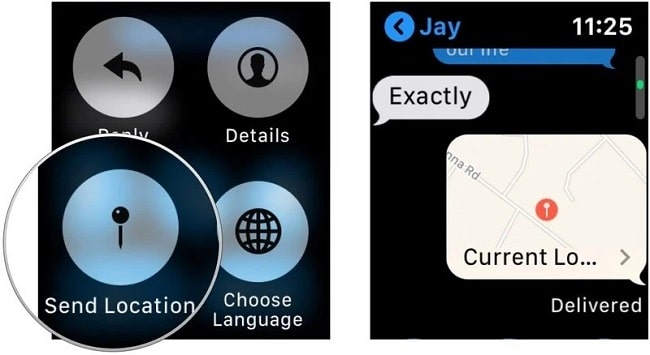
فعالیتهای ورزشی خود را با دوستان به اشتراک بگذارید
همانطور که میدانید اپل واچ میتواند فعالیتهای ورزشی شما را ردیابی کند و بر فعالیتهای سلامتی شما نظارت داشته باشد. اما یک ترفند جالبی که در این بخش وجود دارد آن است که شما میتوانید فعالیتهای ورزشی خود را با دوستان خود به اشتراک بگذارید. برای این کار باید برنامهی Activity را در گوشی آیفون اجرا کنید و با کلیک بر روی گزینهی sharing، این اطلاعات فعالیتهای ورزشی خود را با دوستان و فهرست مخاطبین خود به اشتراک بگذارید.
Watch Face مورد علاقهتان را برای دوستانتان ارسال کنید
در سیستمعامل watchOS 7، میتوانید Watch Face مورد علاقه خود را برای یک دوست ارسال کنید. برای اینکار باید صفحه نمایش ساعت را لمس کنید، سپس Watch Face مورد نظری که میخواهید به اشتراک بگذارید را انتخاب کنید و در نهایت روی نماد New Message ضربه بزنید و برای دوستانتان ارسال کنید.

برای قابلیت آب و هوا یک شهر پیشفرض انتخاب کنید
برنامه Weather در اپل واچ شما میتواند شهرهای مختلفی از جمله مکان فعلی شما را بررسی کند. برای تغییر مکان پیش فرض آب و هوایی میتوانید از برنامه Apple Watch در آیفون وارد زبانهی My Watch شوید و در بخش Weather بر روی Default City ضربه بزنید و شهر پیشفرض آب و هوایی خود را تغییر دهید. با این قابلیت شما میتوانید آب و هوای شهرهای مختلف را نیز بررسی کنید.
کامپیوتر مک خود را آنلاک کنید
اگر کامپیوتر مک شما از سیستمعامل macOS 10.12 بهره برده باشد میتوانید از امکان آنلاک شدن آن توسط اپل واچ بهره ببرید. برای اینکار کافی است تا وارد Menu در کامپیوتر مک شوید و در قسمت System Preferences وارد گزینهی Security & Privacy شوید. در نهایت در زبانهی General باید گزینهی Allow your Apple Watch to unlock your Mac را فعال کنید تا بدون نیاز به وارد کردن پسورد از طریق اپل واچ بتوانید قفل کامپیوتر مک خود را باز کنید.
اگر احساس اضطراب دارید، برنامه Breathe را امتحان کنید.
برنامه Breathe در واقع شامل تمرینات تنفسی و مراقبه بوده که به کاهش استرس و اضطراب شما کمک خواهد کرد. این برنامه به مدت یک دقیقه (یا در صورت انتخاب بیشتر)، از شما میخواهد تا بر روی تصویر روی مچ دست خود تمرکز کنید و با انبساط و انقباض تصویر، دم و بازدم بگیرید. این قابلیت به راحتی میتواند احساس استرس را از شما دور کند. در نهایت بد نیست بدانید که استفاده از برنامه Breathe به مدت چند دقیقه در روز راهی عالی برای بهبود تمرکز و همچنین سلامت روحی (و حتی جسمی) شما است و کارایی و تاثیر خوبی برای شما خواهد داشت.

با یک کلیک مسیریابی را متوقف کنید
اگر میخواهید ساعت شما ناوبری را متوقف کند با یک کلیک یا ضربه بر روی هر نقطهی برنامهی Maps میتوانید اینکار را به راحتی انجام دهید.
از اپل واچ به عنوان ریموت برای Apple TV استفاده کنید
Apple TV دارای یک ریموت اختصاصی است اما اگر یک اپل واچ داشته باشید میتوانید از آن به عنوان ریموت کنترل Apple TV استفاده کنید و از راه دور به مدیریت Apple TV بپردازید. برای استفاده از این قابلیت باید برنامهی Remote را در اپل واچ اجرا کنید و بر روی دکمهی آبی کلیک نمایید.
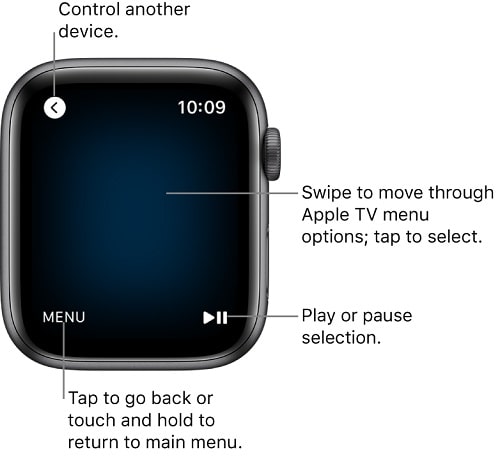
عکسهای موجود در گالری آیفون را در اپل واچ تماشا کنید
برنامه Camera در اپل واچ به شما این امکان را میدهد تا از آن به عنوان نمایشگر از راه دور و شاتر برای عکسها استفاده کنید. شایان ذکر است که همچنین میتوانید عکسهای اخیر خود را به سرعت از طریق اپل واچ مرور کنید.
مقاله راهنمای استفاده از اپل واچ و نحوهی استفاده از قابلیتهای این ساعت هوشمند نیز ممکن است برایتان جذاب باشد.


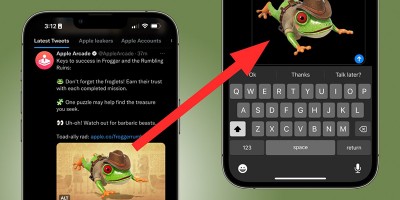


نظرات
اولین نظر را شما ثبت کنید!